วิธีปิดการใช้งาน YouTube Shorts บนสมาร์ทโฟนของคุณ
เผยแพร่แล้ว: 2023-08-01วิดีโอสั้นได้พิชิตแอปโซเชียลมีเดียหลัก ๆ ทั้งหมด (เช่น TikTok และ Instagram Reels) และ YouTube ก็ไม่มีข้อยกเว้น YouTube Shorts ช่วยให้ผู้สร้างเนื้อหาสร้างวิดีโอแนวตั้งสั้นๆ สำหรับเนื้อหาที่รวดเร็วและน่าตื่นเต้นที่ผู้ใช้ 'ส่วนใหญ่' ชอบ

อย่างไรก็ตาม ไม่ใช่ทุกคนที่ชอบเลื่อนดู YouTube Shorts อย่างไร้เหตุผลและอาจต้องการกำจัดทิ้ง ในทำนองเดียวกัน Google ได้บังคับใช้ส่วน YouTube Shorts ในแอปและเว็บไซต์ทั้งหมด ไม่ต้องกังวล เพราะคุณสามารถปิดใช้งาน YouTube Shorts บนสมาร์ทโฟนได้โดยใช้เทคนิคเล็กน้อย ในคำแนะนำนี้ เราจะสาธิตวิธีเข้าถึง YouTube โดยไม่ต้องกังวลกับส่วน Shorts
สารบัญ
ทำไมคุณควรปิดใช้งาน YouTube Shorts
มีผู้ใช้หลายประเภทที่ค้นหาแพลตฟอร์มวิดีโอ YouTube เป็นประจำสำหรับวิดีโอใดวิดีโอหนึ่งที่มีอยู่ในนั้น บางคนชอบดูวิดีโอขนาดยาวที่พวกเขาสนใจและไม่สังเกตเห็นวิดีโอสั้นๆ เลย หากคุณเป็นหนึ่งในนั้น คุณควรปิดใช้งาน YouTube Shorts นอกจากนี้ ตอนนี้ YouTube มีปุ่ม "Shorts" โดยเฉพาะในแถบการนำทางของแอปบนอุปกรณ์เคลื่อนที่ ซึ่งได้รับการตอบสนองที่หลากหลายจากผู้ชม YouTube หากคุณไม่ต้องการ Shorts เราช่วยคุณได้
4 วิธีในการปิดใช้งาน YouTube Shorts
แม้ว่าคุณจะไม่สามารถลบ YouTube Shorts ออกจากแอปได้ทั้งหมด แต่ก็มีหลายวิธีในการป้องกันไม่ให้คุณเห็นส่วน Shorts บนโทรศัพท์ของคุณ ต่อไปนี้คือวิธีปิดใช้งาน YouTube Shorts บนสมาร์ทโฟน
เรียกดูไซต์เดสก์ท็อปของ YouTube ในเบราว์เซอร์เพื่อปิดใช้งาน YouTube Shorts
บนไซต์เดสก์ท็อปของ YouTube คุณสามารถลบส่วน YouTube Shorts ออกจากหน้าแรกได้ ด้วยวิธีนี้ คุณจะไม่เห็นวิดีโอสั้นในหน้าแรกของ YouTube คุณสามารถเรียนรู้วิธีทำเช่นเดียวกันนี้บนสมาร์ทโฟนของคุณได้ที่นี่
- เปิดเว็บเบราว์เซอร์ที่คุณเลือกบนสมาร์ทโฟน เราขอแนะนำ Google Chrome ทั้งบน Android และ iOS เพื่อผลลัพธ์ที่ดีที่สุด
- เยี่ยมชมเว็บไซต์ YouTube (www.youtube.com) ในเว็บเบราว์เซอร์ของคุณ
- เว็บไซต์ YouTube เวอร์ชันมือถือจะโหลดตามค่าเริ่มต้น คลิกเมนูสามจุดในแถบที่อยู่แล้วเลือกตัวเลือก 'ไซต์เดสก์ท็อป' เพื่อโหลดเว็บไซต์ YouTube เวอร์ชันเดสก์ท็อป
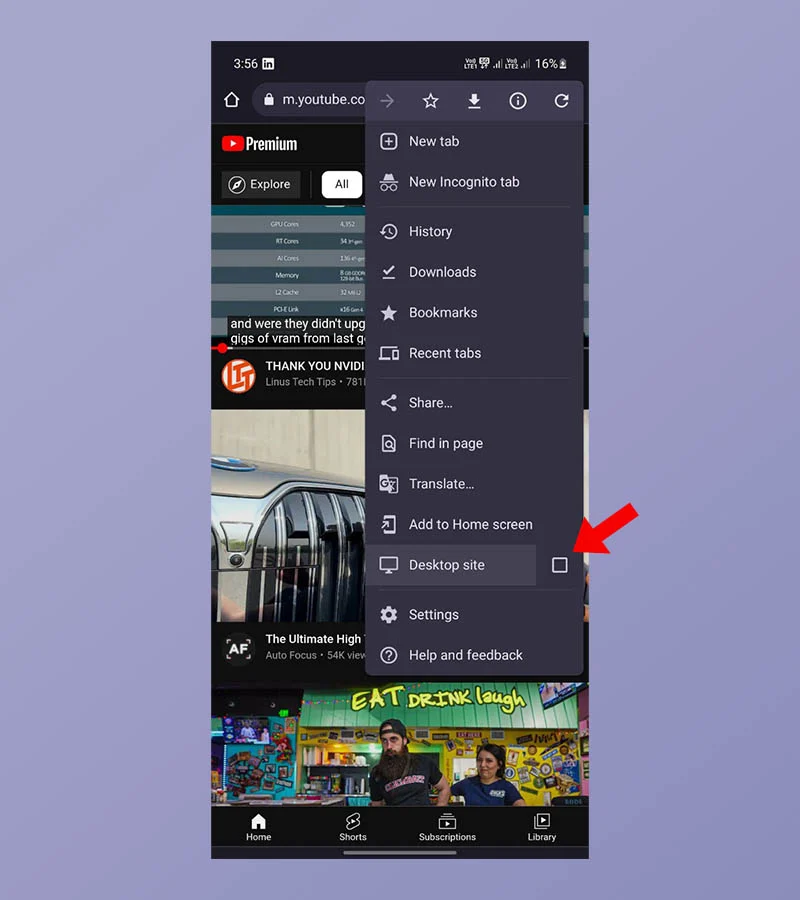
- หากคุณต้องการดูคำแนะนำวิดีโอส่วนบุคคลและคลังของคุณ เราขอแนะนำให้คุณลงชื่อเข้าใช้บัญชี Google หากคุณยังไม่ได้ลงชื่อเข้าใช้
- ในหน้าแรก ให้เลื่อนลงมาจนกว่าคุณจะเห็นส่วน "กางเกงขาสั้น" โดยปกติคุณจะพบได้ในคำแนะนำวิดีโอสองแถว
- หากต้องการซ่อนวิดีโอสั้นของ YouTube ให้คลิกปุ่ม "X" หรือ "ไม่สนใจ" ที่ด้านบนขวาของแผงวิดีโอสั้น
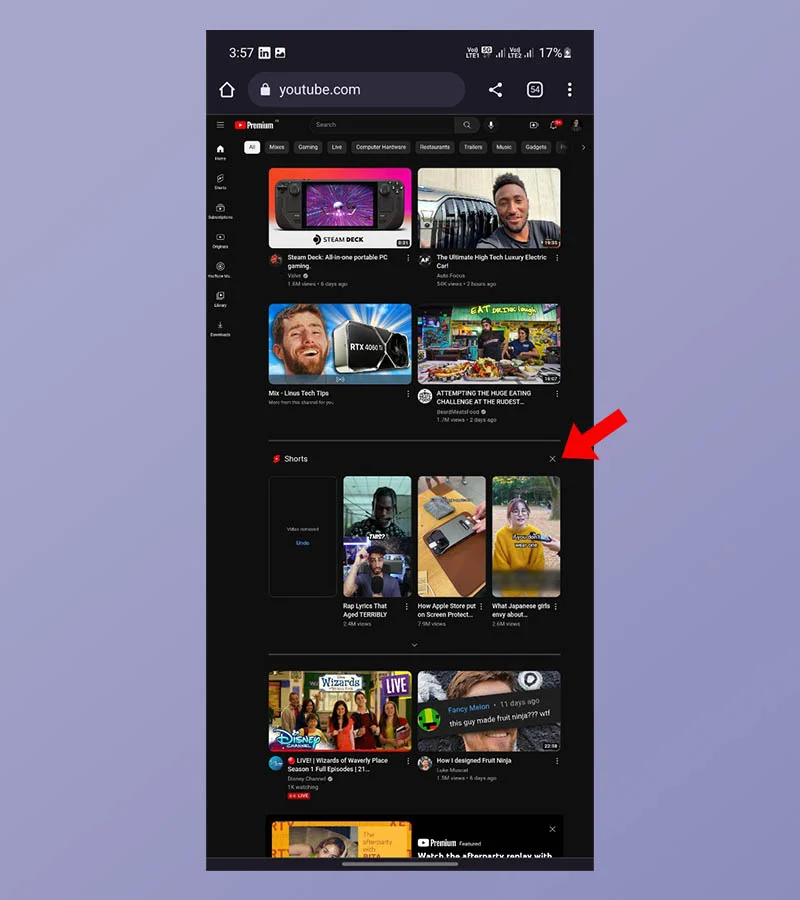
ตอนนี้คุณท่อง YouTube ได้นาน 30 วันโดยไม่ต้องกังวลกับ Shorts หากต้องการเปิดหน้าเดสก์ท็อป YouTube บนอุปกรณ์ iOS ให้เลือกตัวเลือก 'หน้าเดสก์ท็อป' ในเบราว์เซอร์ของคุณ
ทำเครื่องหมาย YouTube Shorts ว่า 'ไม่สนใจ'
สมมติว่าคุณต้องการใช้แอป YouTube ปัจจุบันต่อไปและไม่มีวิดีโอสั้นแนะนำในทุกวิดีโอที่คุณดู ในกรณีนี้ คุณสามารถทำเครื่องหมายวิดีโอสั้นแนะนำเป็น "ไม่สนใจ" เป็นการชั่วคราวเพื่อปิด YouTube Shorts ต่อไปนี้คือวิธีการดำเนินการดังกล่าวในแอป YouTube
- เปิดแอป YouTube บนโทรศัพท์ของคุณ
- เล่นวิดีโอที่คุณต้องการดู
- โดยไม่ต้องเปลี่ยนเป็นโหมดเต็มหน้าจอ ให้เลื่อนคำแนะนำลงจนกว่าคุณจะเห็นส่วน YouTube Shorts
- คลิกเมนู 3 จุดที่ด้านบนขวาของวิดีโอสั้น
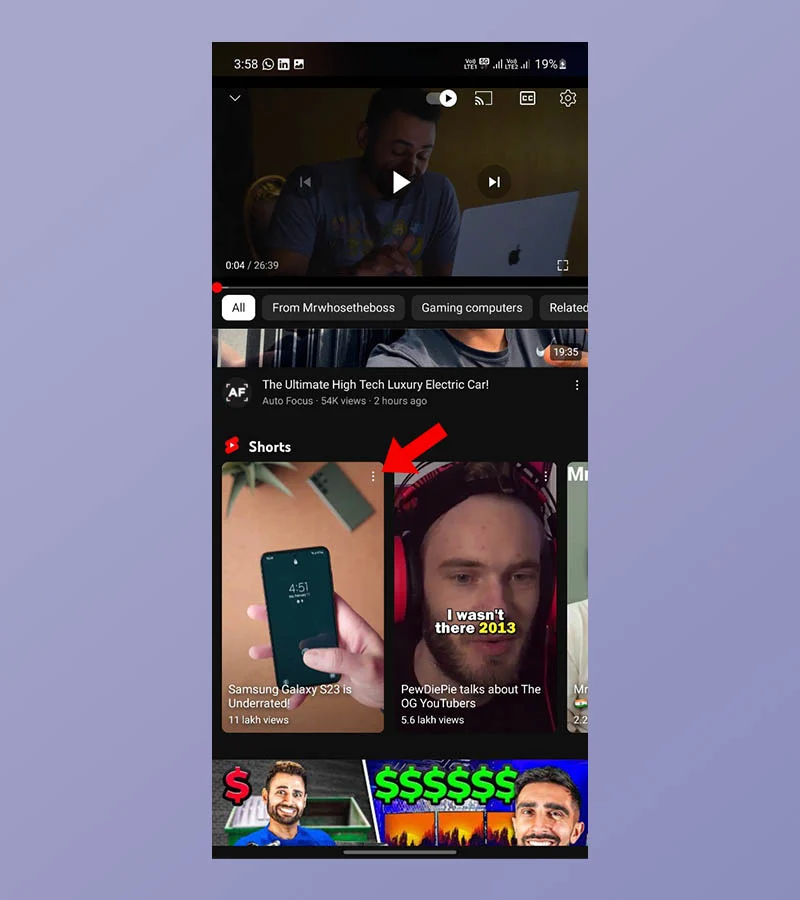
- ตอนนี้คุณจะเห็นเมนูป๊อปอัป เลือกตัวเลือก 'ไม่สนใจ'
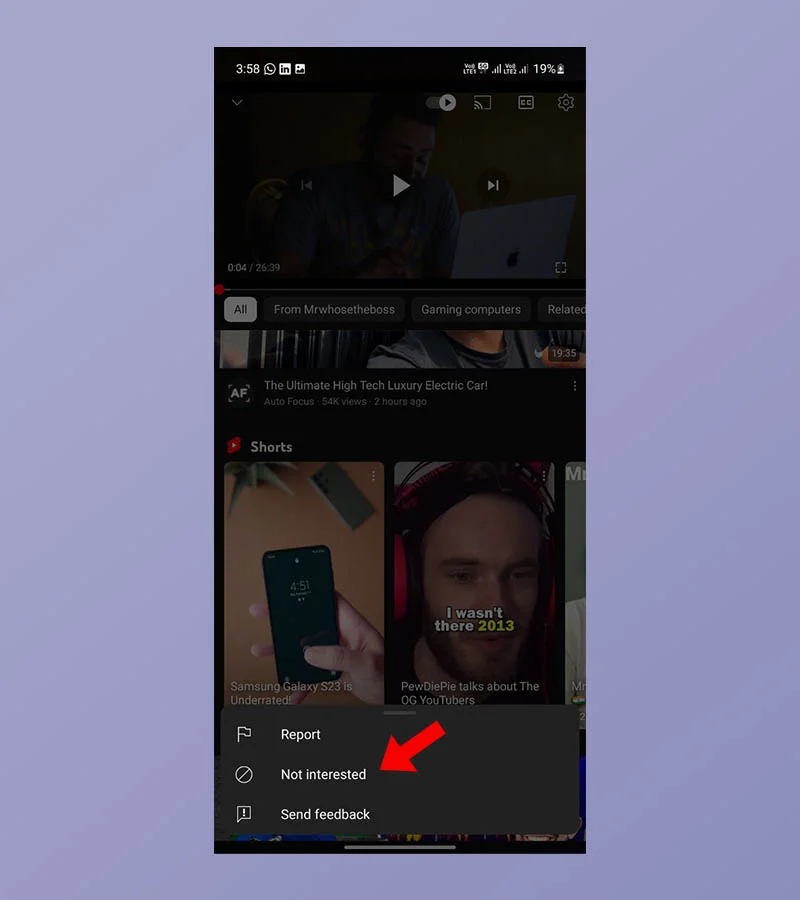
- ทำขั้นตอนนี้ซ้ำสำหรับคำแนะนำเกี่ยวกับกางเกงขาสั้นทั้งหมดจนกว่าจะไม่เหลือ
หากคุณใช้วิธีนี้ คุณจะไม่เห็นคำแนะนำเกี่ยวกับ Shorts ในวิดีโอสักระยะหนึ่ง หรืออาจน้อยกว่านั้นในบางกรณี นี่ไม่ใช่วิธีแก้ปัญหาถาวรในการปิดใช้งาน YouTube Shorts แต่คุณไม่สามารถหลีกเลี่ยงสิ่งที่ Google ต้องการได้ตลอดไป
ถอนการติดตั้งการอัปเดตแอป YouTube (Android) เพื่อปิดใช้งาน YouTube Shorts
มีวิธีแก้ไขอื่นหากคุณต้องการปิดใช้ YouTube Shorts จากที่ใดก็ได้ในแอปและยังคงมองหาวิธีปิดใช้ YouTube Shorts ในอุปกรณ์ Android บางรุ่น คุณสามารถถอนการติดตั้งอัปเดตของแอป YouTube เพื่อเปลี่ยนกลับเป็นเวอร์ชันเก่าได้ วิธีนี้ใช้ได้เฉพาะเมื่อแอป YouTube เวอร์ชันบนสมาร์ทโฟนของคุณเก่ากว่าเวอร์ชันที่แนะนำ Shorts (14.13.54) เรียนรู้วิธีถอนการติดตั้งการอัปเดตแอป YouTube บนสมาร์ทโฟน Android ที่นี่

- เปิดแอป Play Store บนสมาร์ทโฟน Android ของคุณ
- จากนั้นใช้แถบค้นหาเพื่อค้นหาแอป YouTube
- ในหน้าจอผลการค้นหา เลือก YouTube
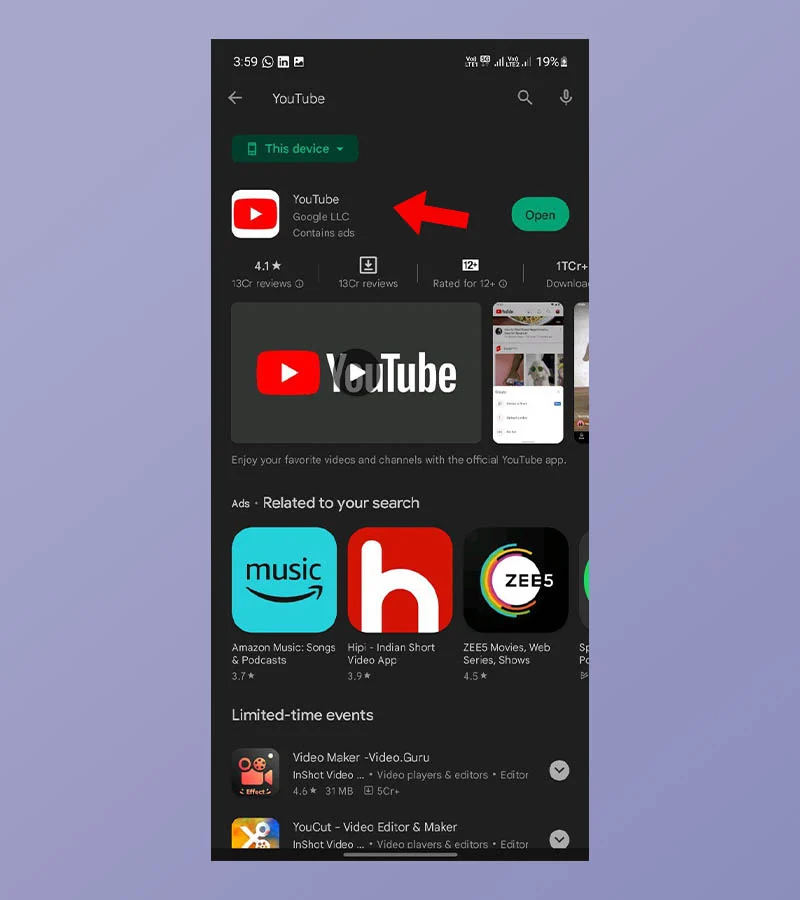
- คุณควรเห็นปุ่ม 'ถอนการติดตั้ง' พร้อมกับตัวเลือก 'เปิด' เลือกตัวเลือก "ถอนการติดตั้ง" เพื่อถอนการติดตั้งการอัปเดตสำหรับแอป YouTube
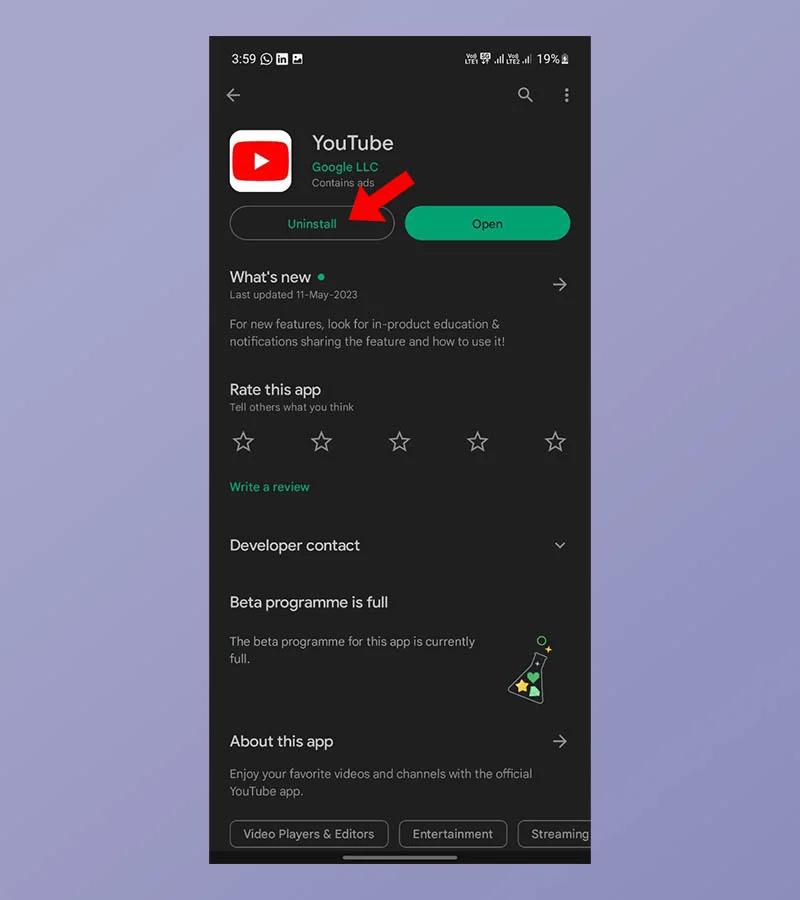
- สุดท้าย คลิกปุ่มที่มีจุดสามจุดที่มุมบนขวาของหน้าจอ และยกเลิกการเลือกตัวเลือก 'เปิดใช้งานการอัปเดตอัตโนมัติ'
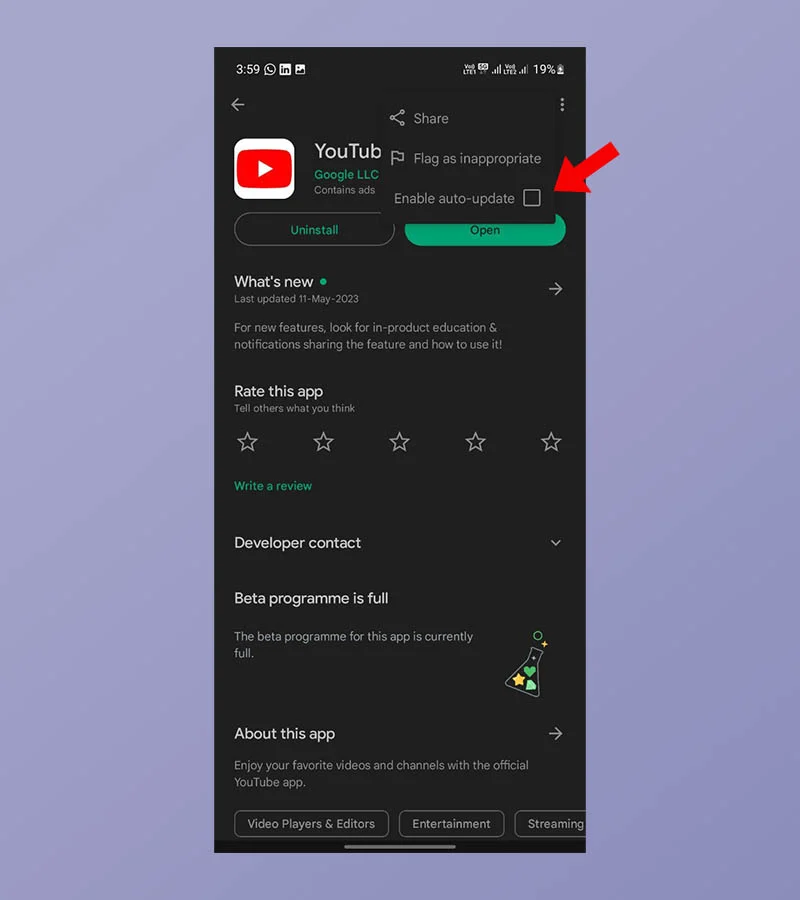
หากสมาร์ทโฟนของคุณตรงตามเกณฑ์ข้างต้น ตอนนี้คุณสามารถเรียกดูแอป YouTube ได้อย่างอิสระโดยไม่ต้องเห็น YouTube Shorts ในแอป โปรดทราบว่าคุณอาจสูญเสียคุณลักษณะบางอย่างในแอป YouTube เวอร์ชันที่ใหม่กว่า และ Google อาจเลิกใช้แอปเวอร์ชันเก่าในอนาคต วิธีนี้อาจใช้ไม่ได้กับผู้ใช้ทุกคน แต่ก็ยังเป็นวิธีที่มีประสิทธิภาพมากที่สุด
ใช้ YouTube ReVanced mod เพื่อลบ YouTube Shorts
YouTube ReVanced เป็นเวอร์ชันดัดแปลงของแอปอย่างเป็นทางการของ YouTube ซึ่งมีคุณสมบัติเพิ่มเติมและตัวเลือกการปรับแต่งมากมาย ไม่มีให้บริการใน Google Play Store แต่สามารถดาวน์โหลดได้จากเว็บไซต์บุคคลที่สามหลายแห่ง ทางเลือกอื่นๆ ได้แก่ NewPipe, SkyTube และ OGYouTube
ต่อไปนี้เป็นขั้นตอนในการปิดใช้งาน YouTube Shorts ด้วย YouTube Revanced:
- ดาวน์โหลดและติดตั้ง YouTube Revanced เวอร์ชันล่าสุด
- เปิดแอป YouTube Revanced Manager
- แตะที่แท็บ "โปรแกรมแก้ไข"
- แตะที่ “เลือกแอปพลิเคชัน”
- แตะที่ “YouTube”
- แตะที่แท็บ "ที่เก็บข้อมูล" ที่มุมล่างขวา
- เลือกไฟล์ YouTube APK ที่คุณดาวน์โหลดในขั้นตอนที่ 1
- แตะที่ "แพตช์"
- เลือกค่ากำหนดของคุณและแตะที่ “Patch” อีกครั้ง
- สำหรับการติดตั้งอย่างรวดเร็ว เลือก “แนะนำ” อย่างไรก็ตาม คุณควรยกเลิกการเลือก “Debugging” เนื่องจากอาจทำให้เกิดปัญหาได้
- ตัวเลือก "แนะนำ" ควรเลือกตัวเลือกที่ปิดใช้งาน YouTube Shorts โดยอัตโนมัติ เพื่อความแน่ใจ ให้พิมพ์ "Shorts" ในแถบค้นหาที่ด้านบน และตรวจสอบให้แน่ใจว่าได้เลือกตัวเลือก "Block Shorts"
เมื่อคุณทำตามขั้นตอนเหล่านี้ YouTube Shorts จะถูกปิดใช้งานบนอุปกรณ์ของคุณ คุณสามารถตรวจสอบได้โดยเปิดแอป YouTube และตรวจสอบว่าส่วน "Shorts" ไม่ปรากฏอีกต่อไป
ไม่สามารถปิดใช้งาน YouTube Shorts อย่างถาวร
แม้ว่าจะไม่มีวิธีถาวรในการใช้แอป YouTube เวอร์ชันล่าสุดและไม่เห็นวิดีโอสั้นในแอป แต่คุณสามารถแก้ไขด้วยวิธีเหล่านี้ได้หากต้องการลบวิดีโอสั้น Google ไม่อนุญาตให้ปิดใช้ YouTube Shorts เนื่องจากช่วยให้ครีเอเตอร์เข้าถึงผู้ใช้ใหม่ๆ และมีเนื้อหาประเภทรองที่ต้องให้ความสำคัญ เป็นไปได้ยากที่คุณจะปิดใช้ YouTube Shorts ได้อย่างสมบูรณ์ในอนาคต หากคุณใช้แอป YouTube *เป็นทางการ*
คำถามที่พบบ่อยเกี่ยวกับวิธีปิดใช้งาน YouTube Shorts
ฉันจะปิด YouTube Shorts อย่างถาวรบน iPhone ได้อย่างไร
คุณใช้วิธีแก้ไขปัญหาชั่วคราวเพื่อทำเครื่องหมาย YouTube Shorts เป็น "ไม่สนใจ" เพื่อหลีกเลี่ยงการดู YouTube Shorts ในแอป YouTube บน iPhone
ฉันจะปิด YouTube Shorts บนเว็บไซต์ YouTube ได้อย่างไร
คุณสามารถคลิกปุ่ม 'X' หรือ 'ไม่สนใจ' ในส่วน Shorts เพื่อนำ Shorts ออกจากเว็บไซต์ YouTube
เหตุใดฉันจึงต้องการปิดใช้งาน YouTube Shorts
มีเหตุผลบางประการที่คุณควรปิดใช้งาน YouTube Shorts คุณอาจไม่สนใจดูวิดีโอสั้น ๆ หรืออาจพบว่าใช้เวลามากเกินไป นอกจากนี้ บางคนได้รายงานว่า YouTube Shorts ทำให้เกิดปัญหากับประสิทธิภาพของอุปกรณ์
แอป YouTube ที่ดัดแปลงอะไรบ้างที่ช่วยให้ฉันปิดใช้ Shorts ได้
แอป YouTube ที่ดัดแปลงบางแอปที่อนุญาตให้คุณปิดใช้ Shorts ได้แก่:
- YouTube Vanced
- ท่อใหม่
- สกายทูป
- OGยูทูป
